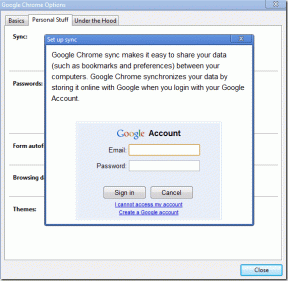스레드에서 사진 및 비디오를 다운로드하는 5가지 방법
잡집 / / August 18, 2023
최근 출시된 마이크로블로깅 플랫폼인 Threads를 사용하면 팔로워에게 텍스트, 사진 및 비디오를 빠르게 게시할 수 있습니다. 그러나 나중을 위해 게시물을 저장하지 마십시오. 좋아하는 친구나 유명인이 흥미로운 게시물을 올린 경우 스레드에서 사진과 비디오를 다운로드하는 5가지 방법이 있습니다.
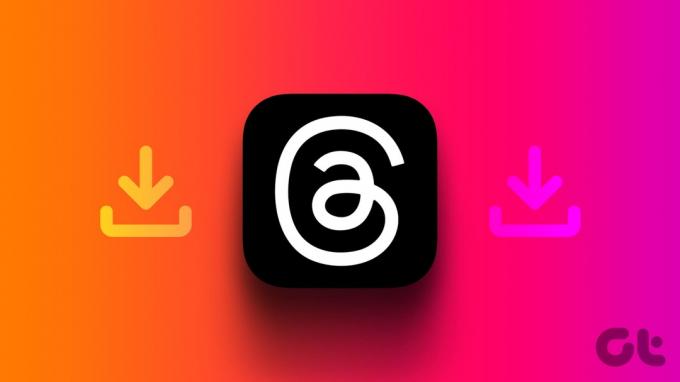
따라서 친구의 스레드 게시물에서 추억을 저장하고 싶든 무언가를 다운로드하고 싶든 나중에 계정에서 다시 게시할 수 있습니다. 여기에서 미디어를 다운로드하는 몇 가지 간단한 방법이 있습니다. 스레드.
1. 스크린샷 찍기 또는 화면 녹화
Threads에서 사진이나 동영상을 저장하는 가장 쉬운 방법은 스크린샷을 찍거나 휴대전화에서 전체 화면을 녹화하는 것입니다. Android와 iOS 모두 Threads 앱 내에서 스크린샷을 찍고 화면을 녹화할 수 있습니다. 방법을 살펴보겠습니다.
iOS 기기의 스크린샷
1 단계: Threads 앱을 열고 이미지를 저장하려는 게시물로 이동합니다.
2 단계: 이미지를 탭하면 전체 화면으로 열립니다.
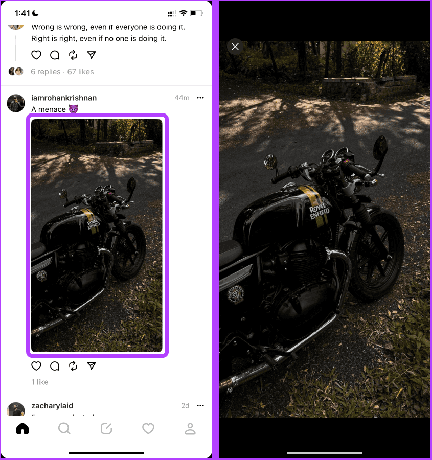
3단계: 이제 측면 버튼과 볼륨 업 버튼을 동시에 눌러 스크린샷을 캡처합니다.
메모: 홈버튼이 있는 구형 아이폰을 사용하신다면 볼륨업 버튼 대신 홈버튼을 눌러 스크린샷을 찍으시면 됩니다.
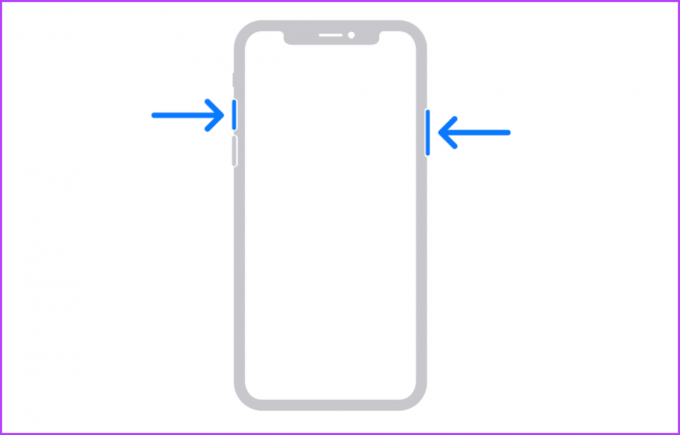
iOS의 화면 녹화
제어 센터의 화면 녹화 옵션을 사용하여 나중을 위해 스레드에서 비디오를 저장할 수 있습니다. 화면 녹화 옵션이 없는 경우 빠르게 제어 센터 사용자 정의 iPhone의 설정에서. 이제 따라야 할 단계를 살펴보겠습니다.
1 단계: Threads 앱을 열고 다운로드하려는 동영상이 있는 게시물로 이동합니다.
2 단계: 화면 오른쪽 모서리에서 아래로 스와이프하여 제어 센터를 엽니다.
3단계: 화면 녹화 버튼을 탭하면 화면에서 재생 중인 동영상을 녹화할 수 있습니다.
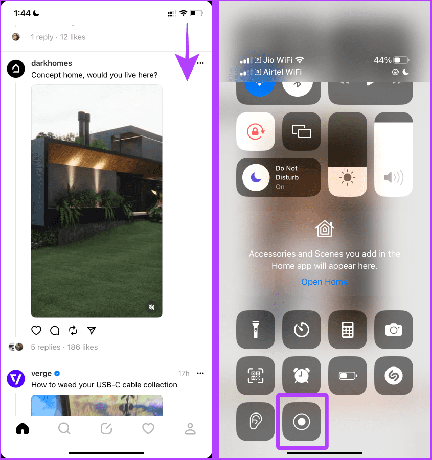
Android 기기의 스크린샷
1 단계: Android 휴대폰에서 Threads 앱을 열고 게시물로 이동합니다.
2 단계: 게시물을 엽니다. 이제 전원 버튼과 볼륨 다운 버튼을 동시에 눌러 이미지의 스크린샷을 캡처합니다.

메모: Android 휴대폰의 화면 녹화는 여러 OEM 제조업체로 인해 휴대폰마다 다릅니다. 하지만 삼성 갤럭시 사용자라면 갤럭시 폰에서 화면 녹화하는 방법 빠르게.
2. 길게 누르고 스레드 사진 저장(iOS)
iPhone을 사용하는 경우 iOS의 Threads 앱을 사용하면 휴대폰에 추가 앱을 설치하지 않고도 기본적으로 이미지(동영상 아님)를 저장할 수 있습니다. 방법은 다음과 같습니다.
1 단계: iPhone에서 Threads 앱을 열고 게시물로 이동합니다.
2 단계: 이미지를 길게 누릅니다.
3단계: 공유 시트를 위로 스와이프하여 더 많은 옵션을 표시합니다.
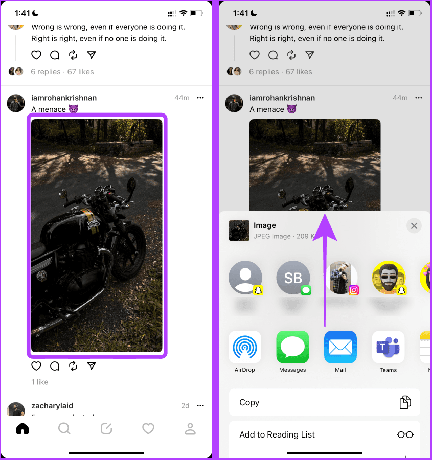
4단계: 이미지 저장을 탭합니다.
5단계: 화면에 팝업이 나타납니다. 사진 앱에 이미지를 저장하려면 확인을 누릅니다.

또한 읽기: 전문가처럼 스레드를 사용하기 위한 최고의 팁과 요령
3. 타사 앱 사용(Android 및 iOS)
Threads를 사용하면 App Store 또는 Play Store에서 타사 앱을 사용하여 미디어를 다운로드할 수도 있습니다. Threads 사진 및 비디오를 쉽게 저장할 수 있습니다., 단, 유일한 기준은 게시물이 비공개 계정이 아닌 공개 계정의 게시물이어야 한다는 것입니다.
동일한 용도로 TVD 앱을 사용할 것입니다. 단계를 진행하기 전에 아래 링크를 사용하여 앱을 다운로드하십시오.
iOS용 TVD 다운로드
Android에서 스레드용 비디오 다운로더 다운로드
1 단계: Threads 앱을 열고 다운로드하려는 게시물 옆의 공유 버튼을 누릅니다.
2 단계: 링크 복사를 탭합니다.
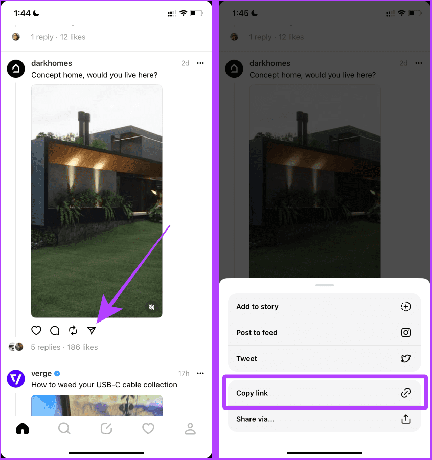
3단계: 이제 TVD 앱을 열고 권한 부여를 클릭합니다.
4단계: '모든 사진에 대한 액세스 허용'을 탭합니다.
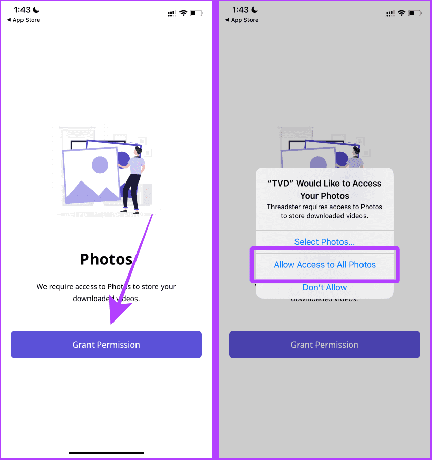
5단계: 동영상 링크를 붙여넣고 다운로드를 클릭합니다. 그리고 그게 다야. 동영상이 휴대전화에 저장됩니다.
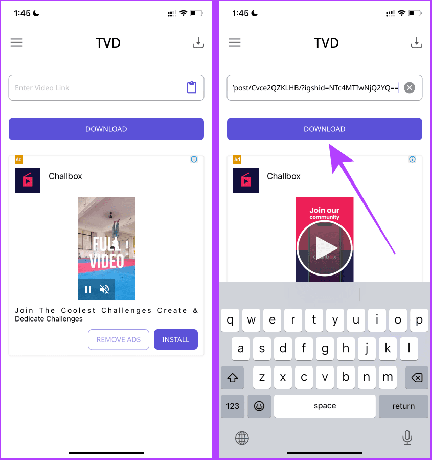
스마트폰에 어떤 앱도 설치하고 싶지 않지만 여전히 Threads 사진을 다운로드하고 싶은 경우 스마트폰에서 Threads Media Downloader와 같은 온라인 도구를 사용하거나 컴퓨터. 따라야 할 단계는 다음과 같습니다.
메모: 이 방법을 사용하면 공개 계정에서만 동영상을 다운로드할 수 있습니다.
1 단계: Threads 앱을 열고 다운로드하려는 동영상이 있는 게시물로 이동합니다.
2 단계: 공유 버튼 > 링크 복사를 탭합니다.
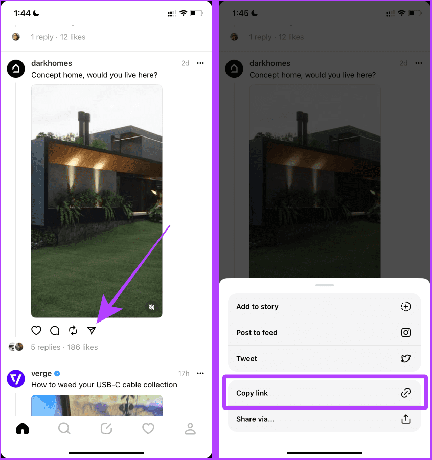
3단계: 이제 스마트폰의 브라우저를 사용하여 Threads Media Downloader 웹 사이트로 이동하여 URL 상자에 링크를 붙여넣습니다.
Threads Media Downloader 웹사이트 방문
4단계: 미디어 가져오기를 탭합니다.
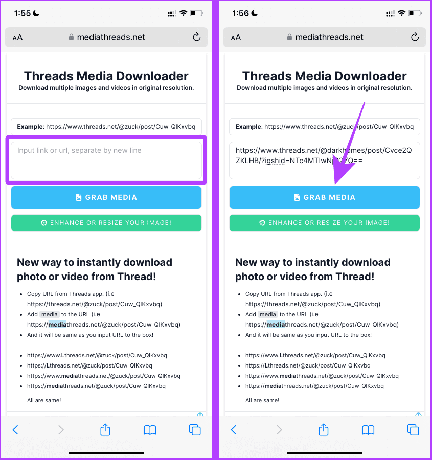
5단계: 미디어를 가져오면 다운로드를 누릅니다.
6단계: 이제 공유 버튼을 탭하여 공유 시트를 엽니다.

7단계: 파일에 저장을 탭합니다.
8단계: 디렉토리를 선택하고 저장을 누릅니다. 이제 동영상이 휴대전화에 저장됩니다.

5. 웹에서 스레드 사용
당신이 사용하는 경우 웹의 스레드, 스레드에서 사진과 비디오를 다운로드할 수도 있습니다. 방법을 살펴보겠습니다.
스레드 웹에서 이미지 다운로드
웹의 스레드에서 이미지를 다운로드하는 것은 쉽습니다. 따라야 할 간단한 단계를 살펴보겠습니다.
1 단계: 컴퓨터에서 스레드를 열고 이미지를 다운로드하려는 게시물로 이동합니다.
스레드 웹
2 단계: 이미지를 클릭하시면 전체화면으로 보실 수 있습니다.
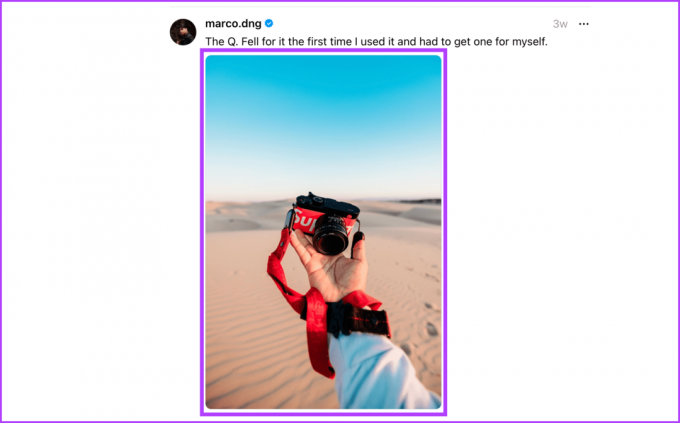
3단계: 이제 이미지를 마우스 오른쪽 버튼으로 클릭합니다.
4단계: 다른 이름으로 이미지 저장을 클릭합니다.

5단계: 화면에 다운로드 팝업이 나타납니다. 저장을 클릭하여 컴퓨터에 이미지를 다운로드합니다.
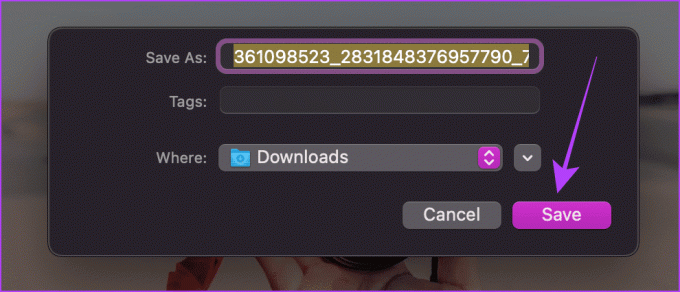
스레드 웹에서 비디오 다운로드
Threads Web에서 비디오를 다운로드하는 것은 이미지보다 까다롭습니다. 그러나 브라우저에서 미디어 파일을 포함하여 웹 사이트의 소스 코드를 볼 수 있는 도구인 Inspect Element를 사용하여 다운로드할 수 있습니다.
단계를 설명하기 위해 Google Chrome 브라우저를 사용하고 있습니다. 그러나 선호하는 브라우저에서 동일하게 시도할 수도 있습니다.
메모: 이 방법을 사용하면 Threads 개인 프로필에서 비디오를 다운로드할 수 없습니다.
1 단계: 스레드를 열고 다운로드하려는 게시물로 이동합니다.
2 단계: 화면의 아무 곳이나 마우스 오른쪽 버튼으로 클릭하고 검사를 선택합니다.

3단계: 요소 검사 패널이 열립니다. 네트워크 탭을 클릭합니다.

4단계: 인스펙터에서 미디어를 불러오려면 웹페이지를 새로고침하세요.

5단계: 이제 미디어 파일을 마우스 오른쪽 버튼으로 클릭하면 더 많은 옵션이 표시됩니다. 다운로드할 파일을 찾을 때까지 모든 미디어 파일에 대해 적중 및 평가판을 수행해야 합니다.

6단계: '새 탭에서 열기'를 클릭합니다.

7단계: 새 탭에서 미디어가 열리면 동영상 오른쪽 하단에 있는 점 세 개(또는 케밥 메뉴)를 클릭합니다.

8단계: 다운로드를 클릭합니다.

9단계: 화면에 다운로드 팝업이 나타납니다. 저장을 클릭하여 비디오를 컴퓨터에 저장합니다.

스레드에서 게시물을 쉽게 저장
모바일 장치의 Threads에서 사진과 비디오를 저장하는 가장 쉬운 방법은 스크린샷 또는 화면 기록을 찍는 것입니다. 그러나 컴퓨터를 사용하는 경우 웹 사이트를 사용하여 미디어를 다운로드하는 것이 가장 쉽습니다. 스레드는 앞으로 기능이 더 풍부해질 수 있지만 지금은 이러한 방법을 따라 스레드에서 사진과 비디오를 빠르게 다운로드하십시오.
최종 업데이트: 2023년 8월 16일
위의 기사에는 Guiding Tech를 지원하는 제휴 링크가 포함될 수 있습니다. 그러나 편집 무결성에는 영향을 미치지 않습니다. 콘텐츠는 편파적이지 않고 진정성 있게 유지됩니다.